SASE Orchestrator 允许操作员超级用户和操作员标准管理员创建和管理最终用户许可协议。仅操作员超级用户可以创建最终用户许可协议。
- 在操作员门户中,单击管理 (Administration) 选项卡,然后从左侧窗格中单击用户协议 (User Agreements) 按钮。
- 默认情况下,将停用“用户协议”(User Agreement) 选项。要激活该选项,请导航到操作员门户中的系统属性 (System Properties),并将
session.options.enableUserAgreements系统属性的值设置为 True。此外,您还可以定义vco.enterprise.userAgreement.display.mode系统属性的值以配置用户协议的显示模式,如下所示:- NONE - 不向任何企业用户显示用户协议。这是默认值。
- ALL - 向所有企业用户显示用户协议。
- WITH_MSPS - 向具有 MSPS 的所有企业用户显示用户协议。
- WITHOUT_MSPS - 向没有 MSPS 的所有企业用户显示用户协议。
上述显示设置将应用于操作员管理的所有客户。作为操作员,您可以为每个企业客户覆盖这些设置,如配置客户中所述。
根据系统属性设置,仅企业超级用户或合作伙伴超级用户可以接受许可协议。
在设置上述属性后,将在“管理”(Administration) 选项卡中显示“用户协议”(User Agreement) 页面。
- 要创建和管理用户协议,请单击操作员门户中的 选项卡并执行以下操作:
选项 描述 新建 (New) 创建新的最终用户许可协议。 复制 (Duplicate) 复制并创建选定用户协议的副本。 下载 (Download) 下载用户协议详细信息副本。 删除 (Delete) 删除选定的用户协议。 导出接受报告 (Export Acceptance Report) 将已接受用户协议的所有客户的报告导出到 CSV 文件。 注: 要进行 更新 (Update),请单击表中的现有协议并根据需要进行更新。
创建用户协议
仅操作员超级用户和操作员标准管理员可以创建新的用户协议。您可以创建多个活动用户协议,并从活动用户协议列表中配置默认协议。您也可以选择并配置要向特定客户显示的活动用户协议。
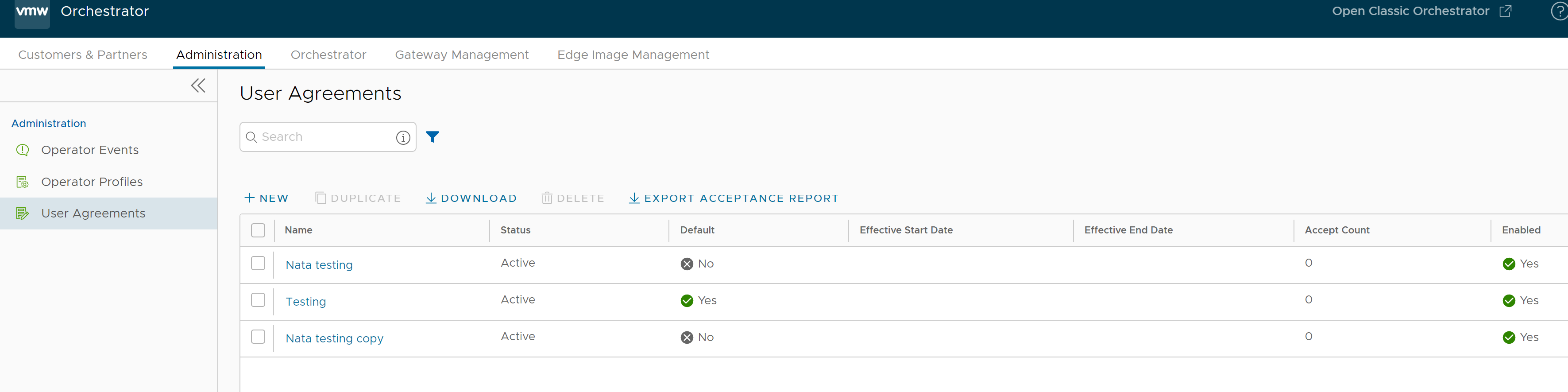
- 在管理 (Administration) 选项卡中,单击用户协议 (User Agreements),然后单击。
将显示用户协议 (User Agreement) 对话框。
- 在用户协议 (User Agreement) 对话框中输入以下信息:
-
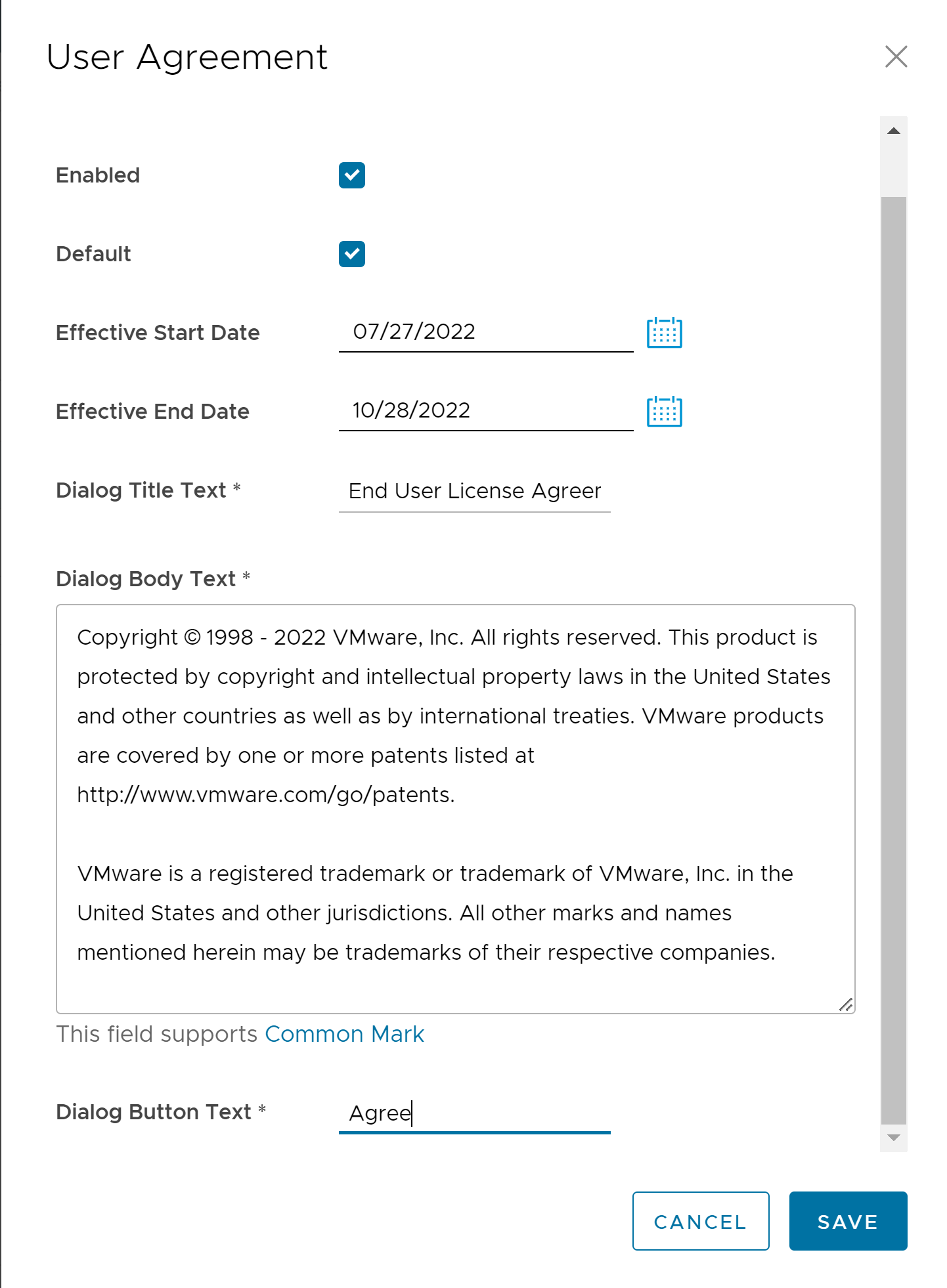
-
选项 描述 名称 (Name) 输入用户协议的名称。 已启用 (Enabled) 默认情况下,将选中该复选框。如果未选中,则用户协议处于非活动状态。 有效开始日期 (Effective Start Date) 输入用户协议开始生效的日期。 有效结束日期 (Effective End Date) 输入用户协议不再有效的日期。 对话框标题文本 (Dialog Title Text) 输入用户协议的标题。 对话框正文文本 (Dialog Body Text) 输入向客户显示的描述性用户协议文本。 对话框按钮文本 (Dialog Button Text) 输入客户接受协议时单击的按钮上显示的文本。 - 单击创建 (Create)。
将在“用户协议”(User Agreements) 页面中显示这些协议。
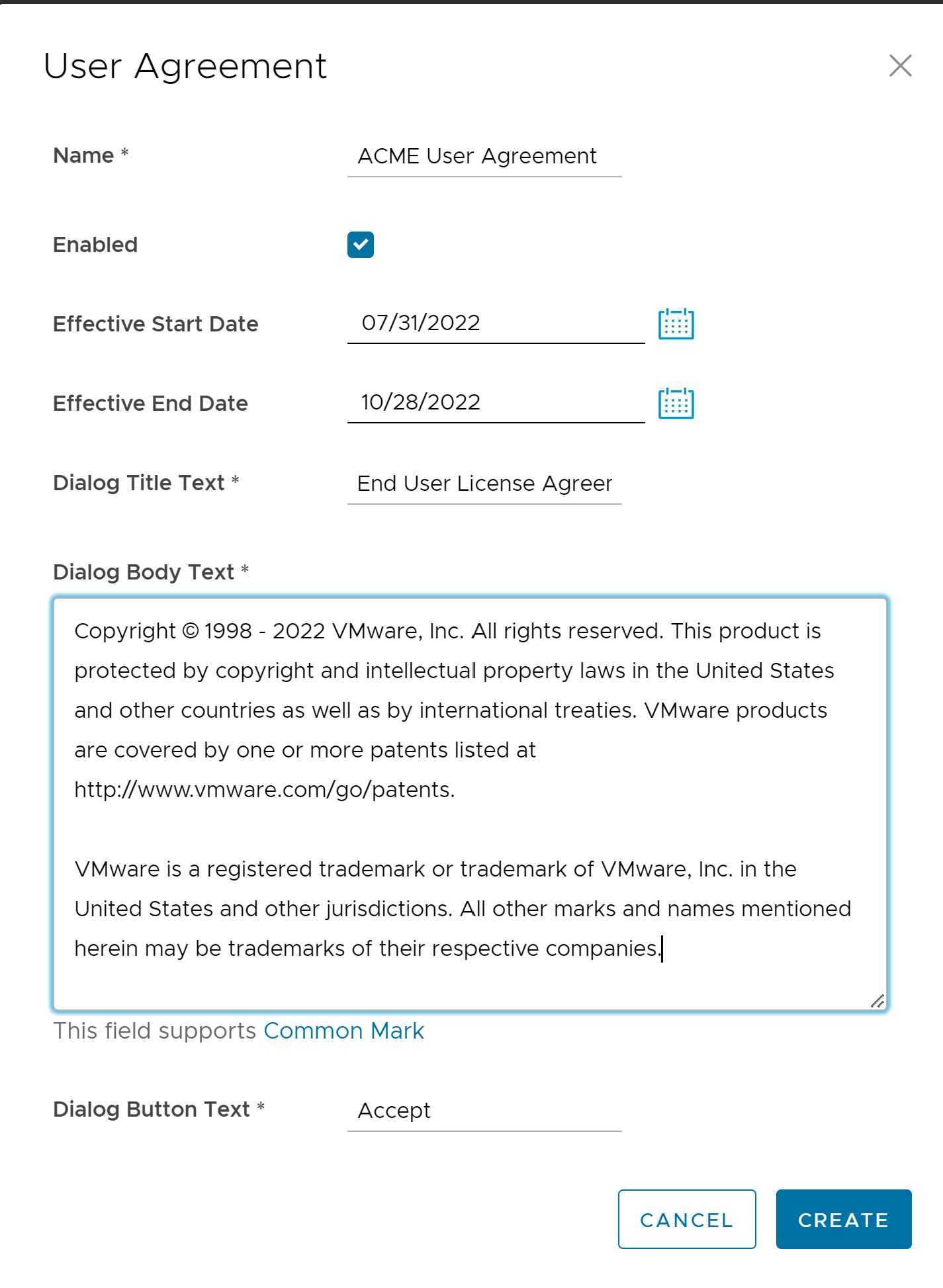
- 选择一个非活动协议,然后单击删除 (Delete) 以将其删除。
注: 无法删除活动协议。
在企业超级用户或合作伙伴超级用户首次登录到 SASE Orchestrator 时,将弹出“用户协议”(User Agreement) 消息以提示用户接受协议。用户必须接受该协议才能访问 SASE Orchestrator。如果用户不接受协议,则会自动注销该用户。